最近見直している(管理人が使えないと思っていただけだけど)PDF。
PDFは社内閲覧文書のペーパーレス化にうまく使えば役に立つんじゃないかと思っている。
どのような機能が、社内文書のペーパーレス化に役立つかといえば、PDFのスタンプ機能。
PDFのスタンプ
PDFのスタンプには「承認印」やら「日付印」やらが用意されている。
言葉で言ってもわかりにくいと思うので、PDFのスタンプをいくつか紹介。
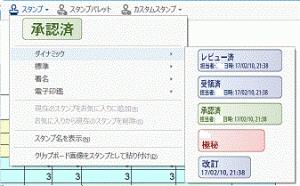
[PDFのスタンプ・ダイナミック]
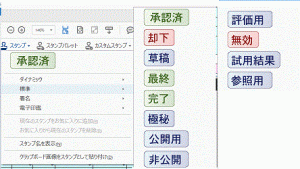
[PDFのスタンプ・標準]
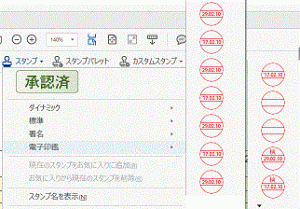
[PDFのスタンプ・電子印鑑]
スタンプには、スタンプを押した人の署名を設定できる。
PDFのスタンプ機能の使い方
標準で利用できるスタンプの使い方はみな同じ。
今回は例として、「電子印鑑」のスタンプをFDPファイルで利用してみよう。
1.[ツール]をクリック。
2.[スタンプ]をクリック。
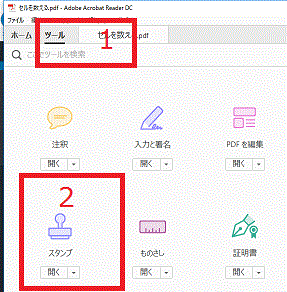
[PDFのスタンプ-ツール→スタンプ]
3.[電子印鑑]をクリック。
4.使いたい電子印鑑をクリック。
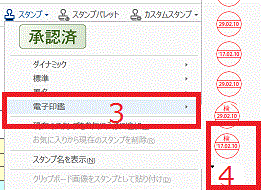
[電子印鑑-PDFのスタンプ]
5.設定画面が出てくるので入力をし[完了]を押す。
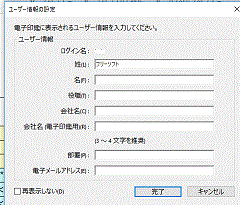
[ユーザー情報の設定-PDFのスタンプ]
6.任意の位置にスタンプを移動させる。
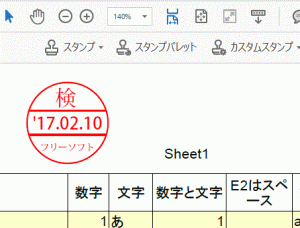
[ユーザー情報の設定後の-PDFのスタンプ]
社内ルールさえきちんとしていればペーパーレスできる
こうやってPDFのスタンプ機能を使ってみると、社内でのPDFの回し方や利用するスタンプの種類をルール化しておけば、社内文書のペーパーレス化に大いに役立ちそう。
使いこなせるようにルール化して指導するのが大変かもしれないけど。
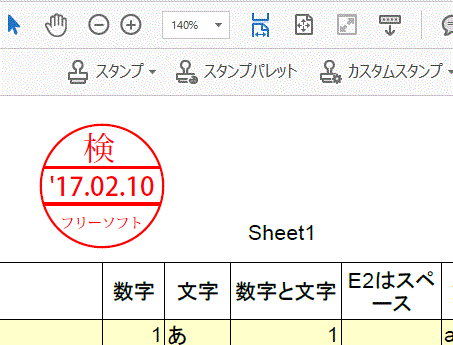

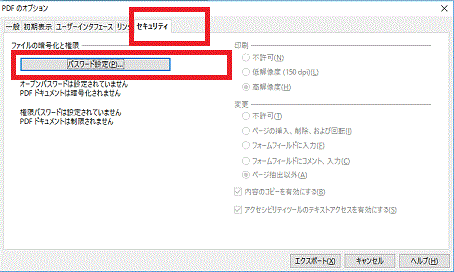
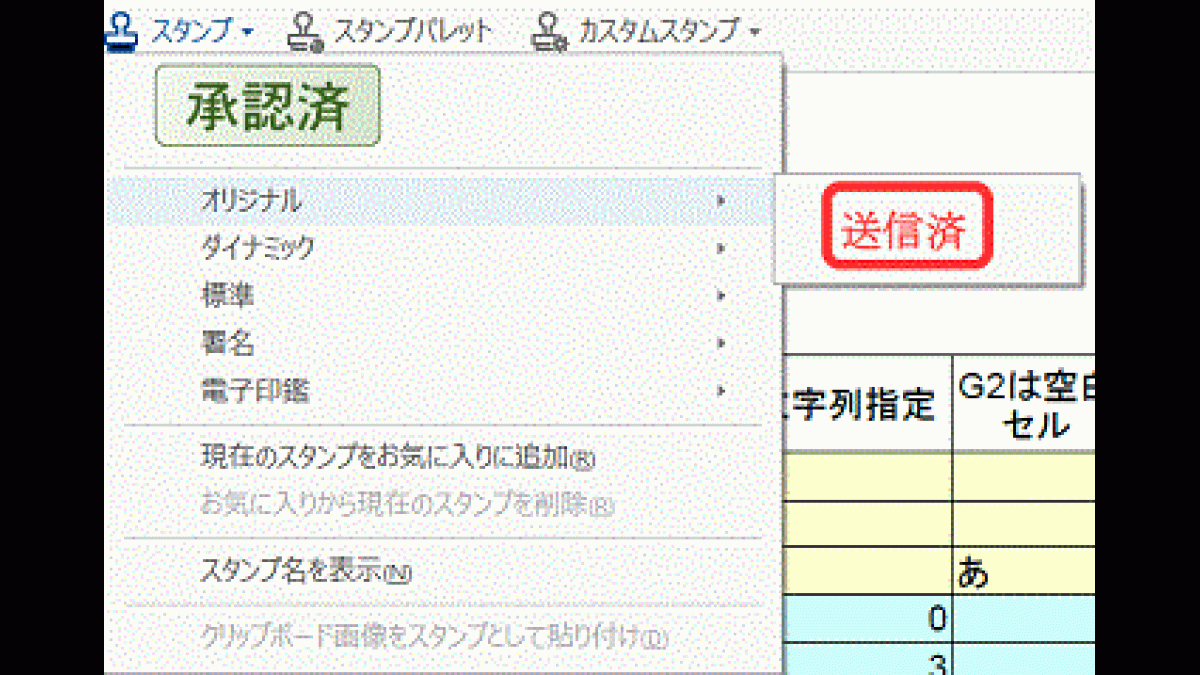
コメント